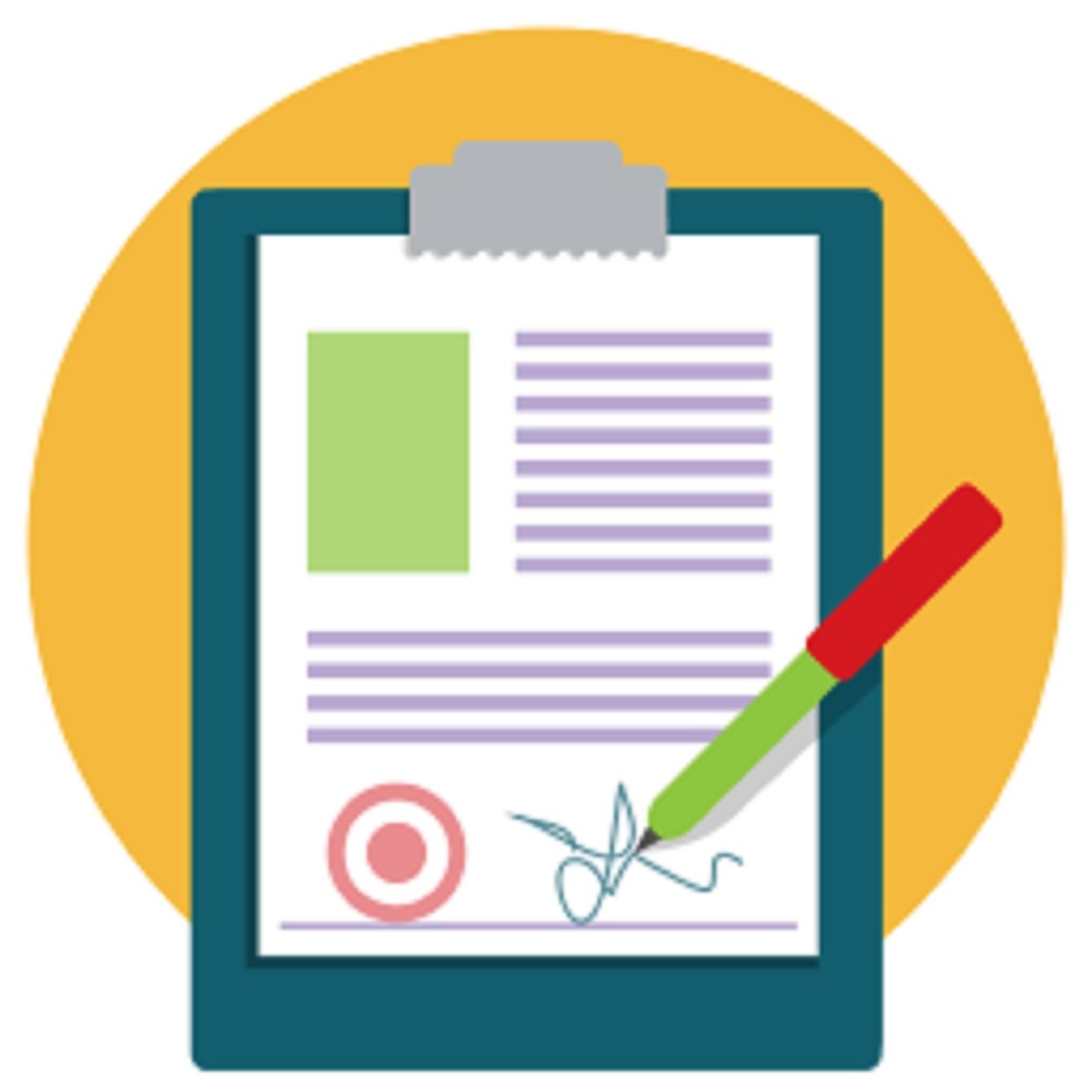
Autofirma es una aplicación de la Administración Pública que te permite firmar documentos de forma digital y que podrás utilizar siempre que necesites firmar un documento oficial de manera electrónica.
Puedes utilizar Autofirma para firmar documentos de manera digital y va de la mano del Certificado digital o en su defecto del DNIe. A modo de ejemplo, se puede utilizar para firmar un contrato de la Seguridad Social, para firmar certificados del Ministerio de Hacienda o para validar documentos oficiales enviados a terceros.
Básicamente, podrás utilizar Autofimar de dos formas:
-Directamente y sin necesidad de certificado digital, para firmar digitalmente y validar acciones en diferentes páginas de la Administración Pública.
-Para firmar documentos particulares, por ejemplo en formado pdf, utilizando en este caso un certificado digital o DNI electrónico para acreditar y autentificar la firma digital.
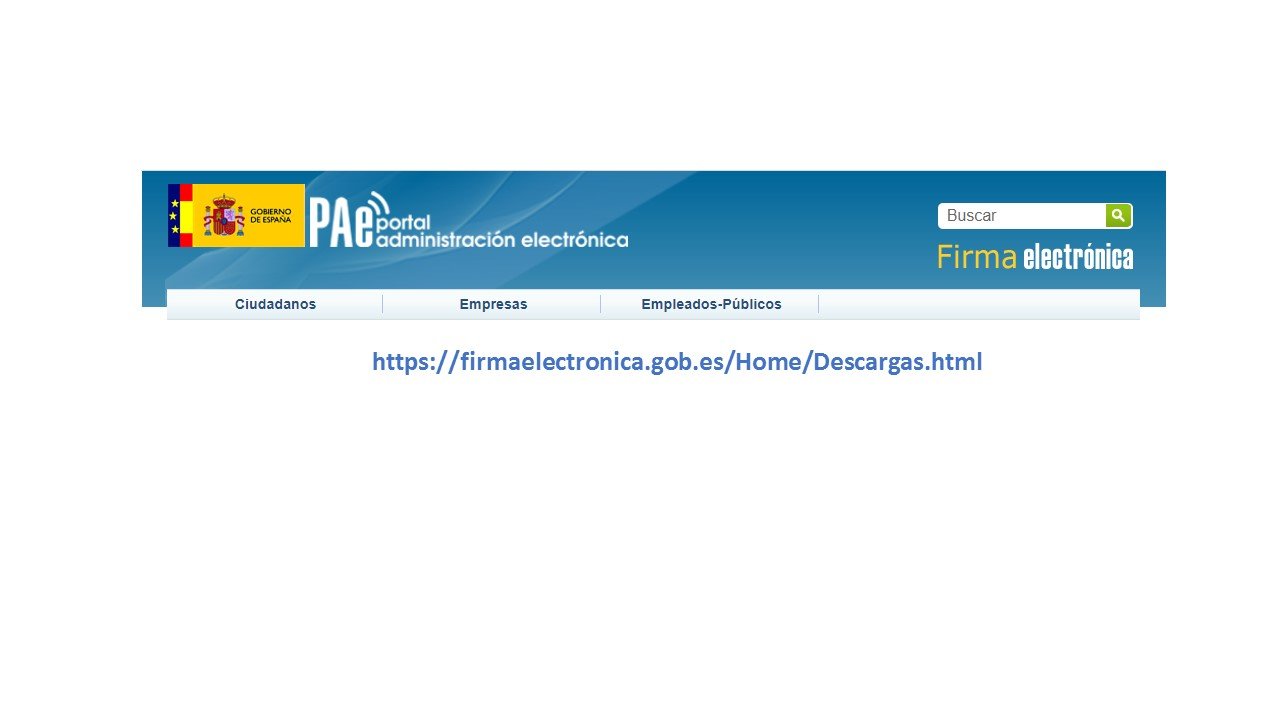
En primer lugar, hay que descargar el programa Autofirma para poderlo instalar. Como siempre, visita la página oficial para descargar el programa tal y como te mostramos en la foto de al lado.
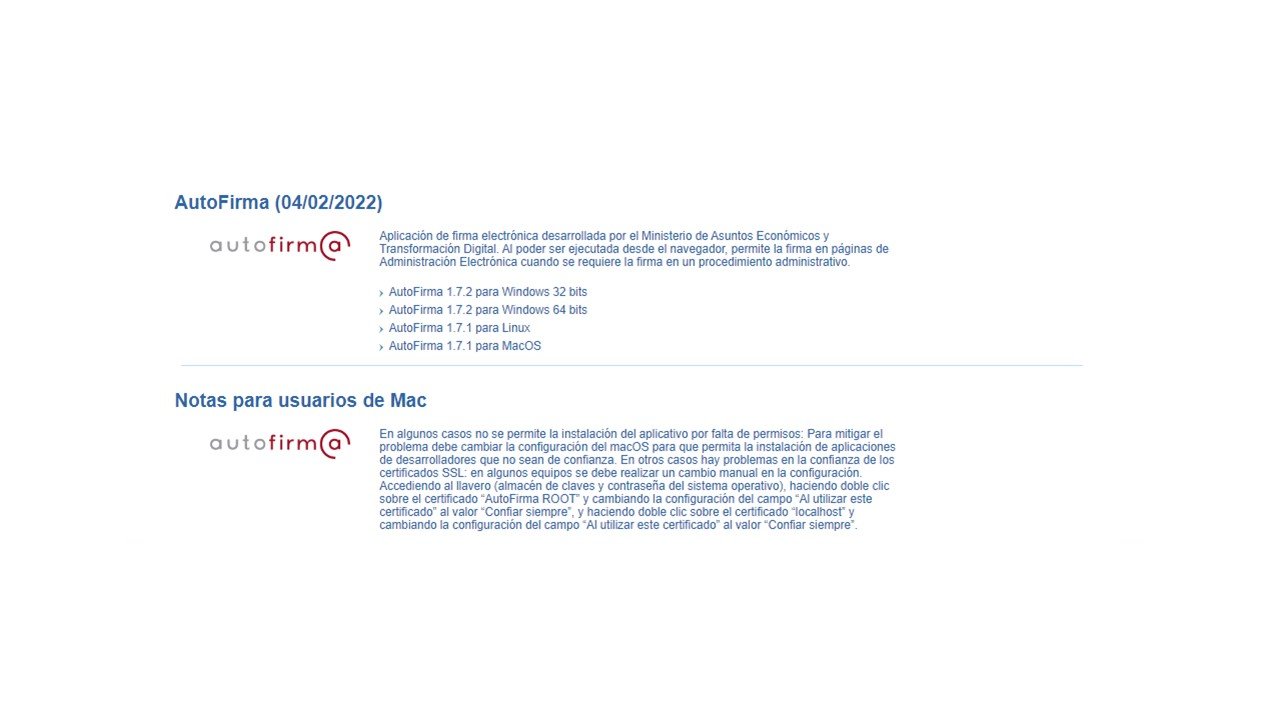
Seguidamente, debes elegir la opción de descarga que mejor se adapte a tu ordenador.
Una vez elegida una de las opciones anteriores, se descargará el programa Autofirma en tu escritorio o en la carpeta indicada. Seguidamente, solo tienes que hacer clic en el icono que te aparece para instalar Autofirma.
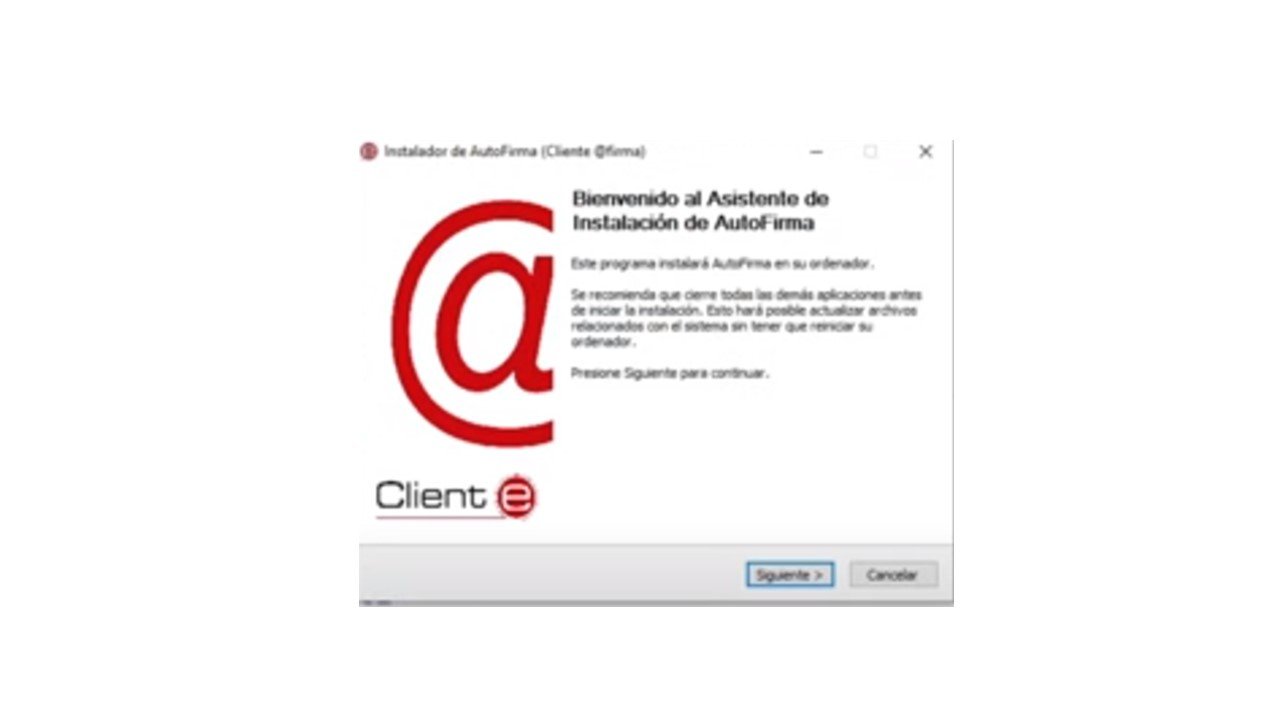

Como ya hemos mencionado, se puede usar Autofirma para firmar digitalmente y validar acciones en diferentes páginas de la Administración Pública. En este caso, no necesitamos tener el certificado digital y en la página oficial donde nos soliciten la firma digital nos ejecutará directamente el programa si aceptamos su uso en nuestro navegador.
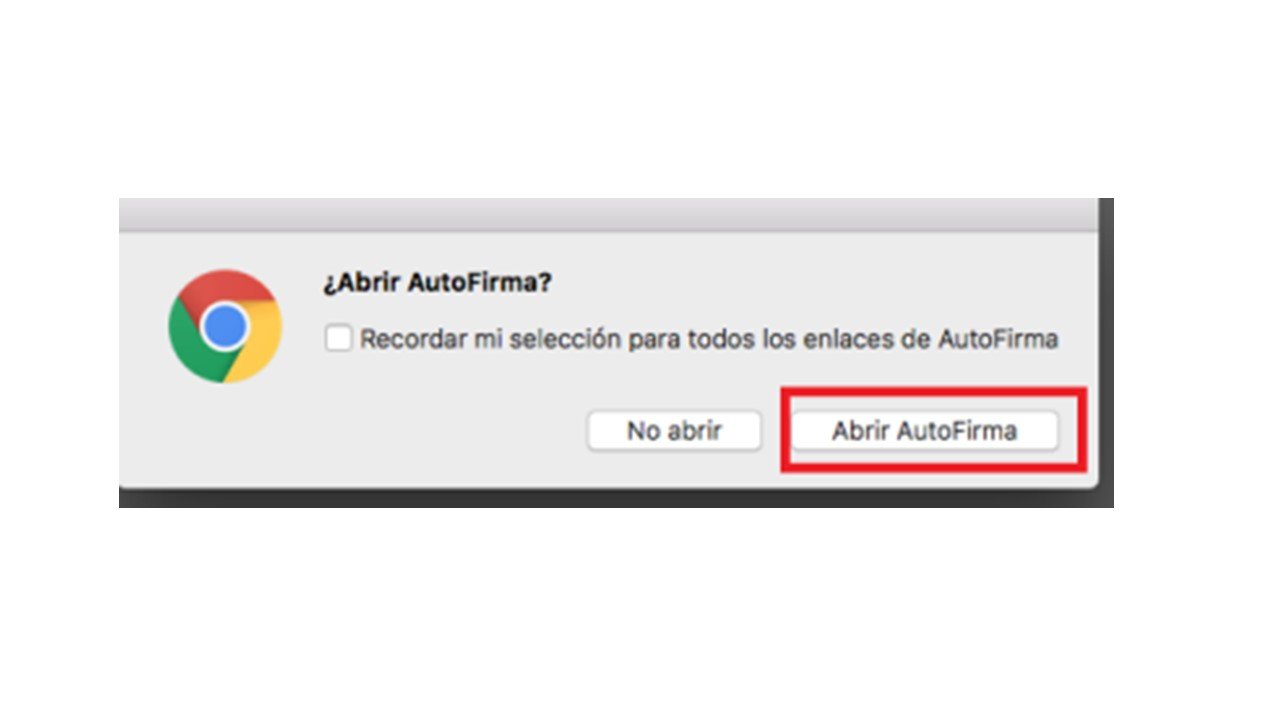

De igual manera, si necesitas firmar un documentos particular (por ejemplo en formado PDF) puedes utilizar Autofirma y un certificado digital o DNI electrónico para acreditar y autentificar la firma digital.
En primer lugar, debes hacer clic en el icono de Autofirma y ejecutar el programa. A continuación se abrirá el programa y nos aparecerán las siguientes ventanas.
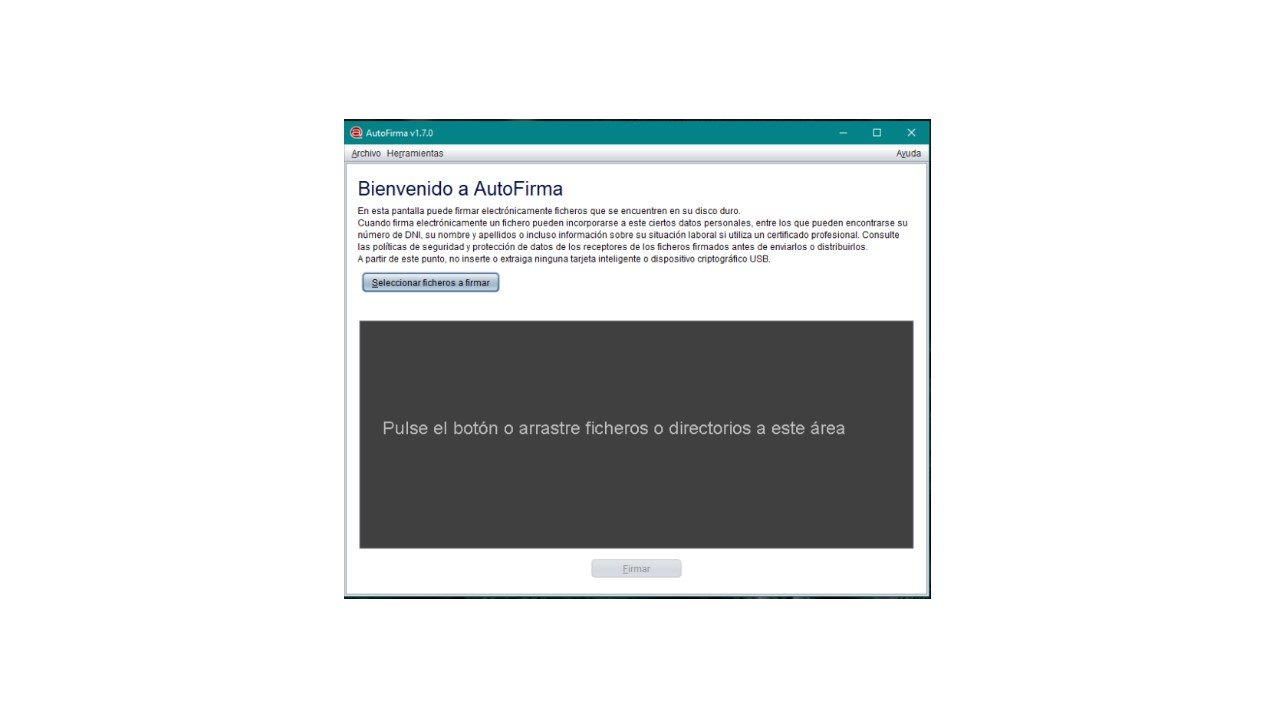
En este paso, solo tienes que arrastrar o abrir tu documento a firmar desde tu explorador de archivos.
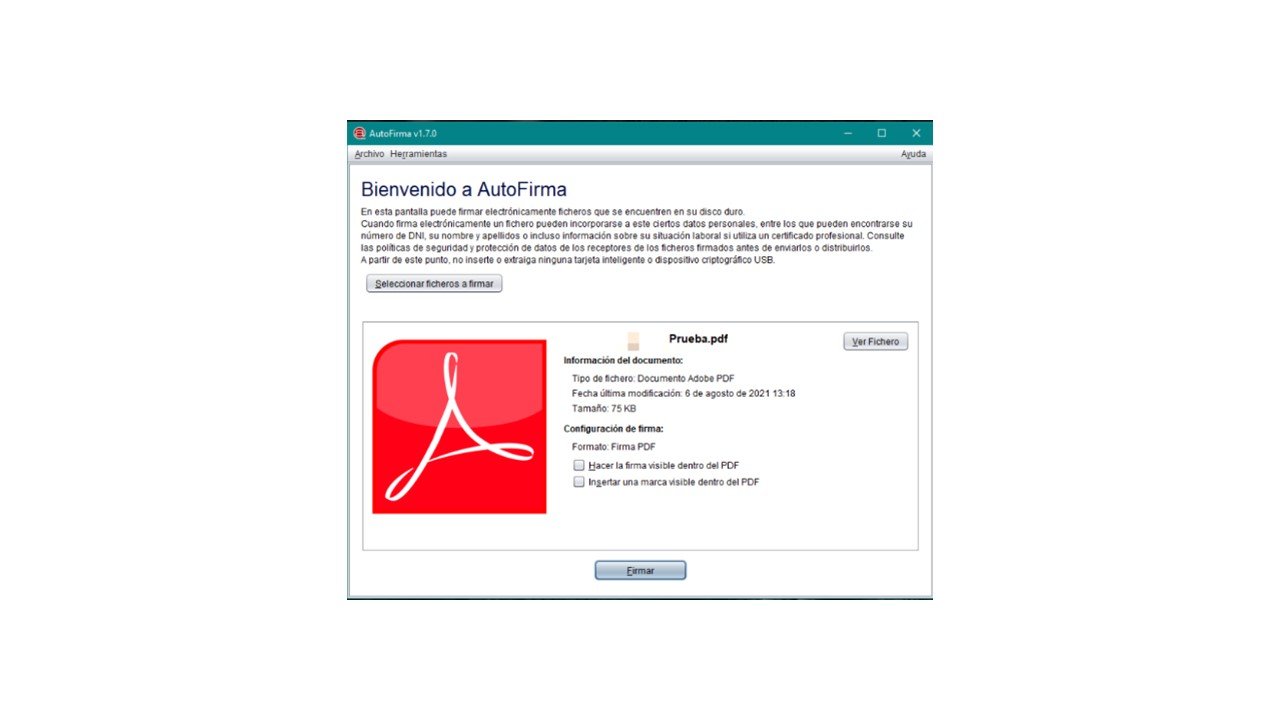
Una vez cargado el documento, podemos marcar la opción de hacer la firma visible dentro del PDF y hacemos clic en firmar.

Tras hacer clic en firmar, saltará automáticamente la ventana del certificado digital o en su defecto el DNI electrónico. Debes elegir el certificado digital correspondiente para firmar y acreditar la firma digital.
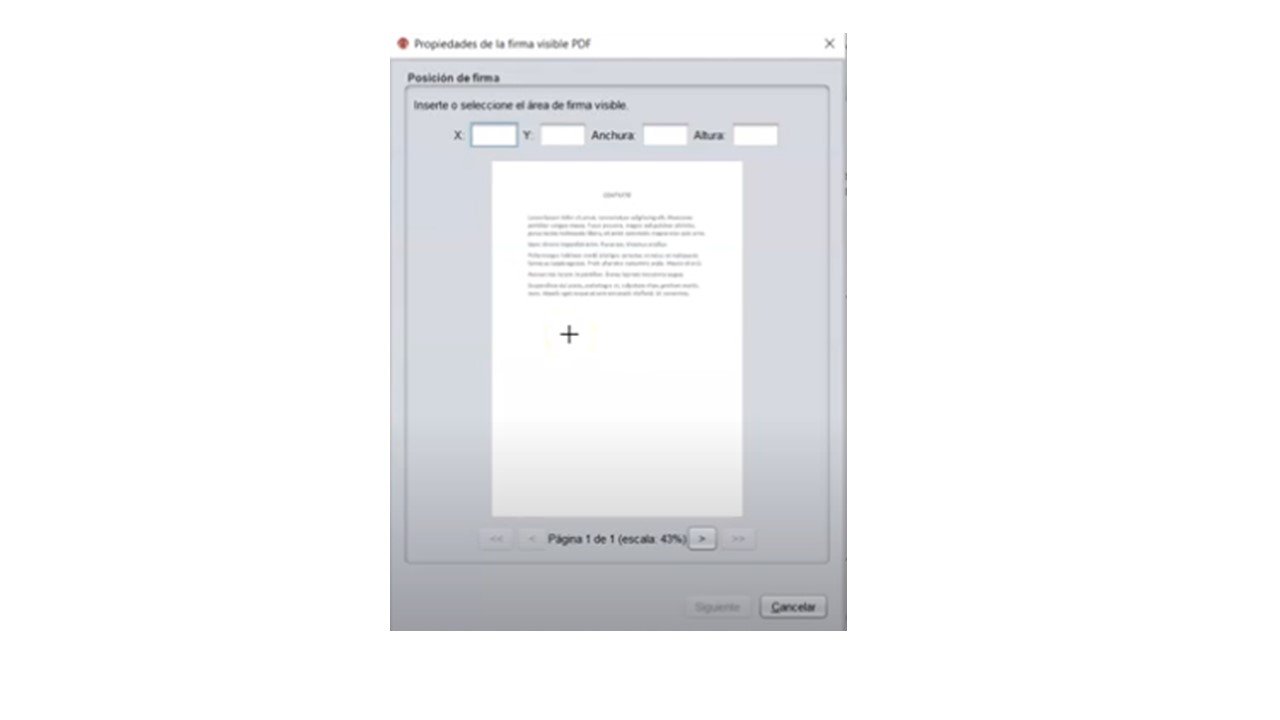
Una vez se abre el documento, debes indicar el lugar donde quieres que se inserte la firma. Puedes introducir las coordenadas de posición o directamente marcar el área con el botón derecho del ratón.
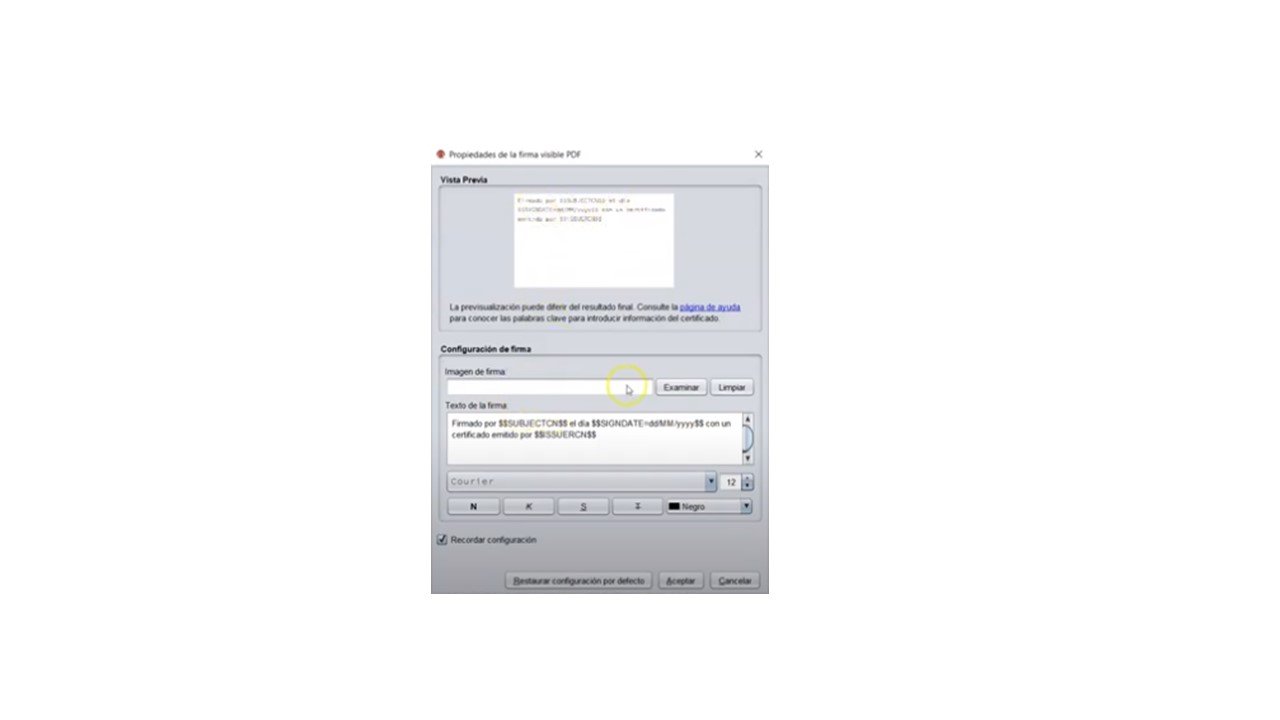
Al continuar, verás como quedará el texto y te mostrará las opciones de formato que podrás aplicar en la firma digital.

Si todo se he hecho correctamente, verás una pantalla de confirmación del proceso como la que te mostramos arriba. Y si haces clic en el botón de la derecha podrás ver tu documento firmado como aparece en la siguiente foto.
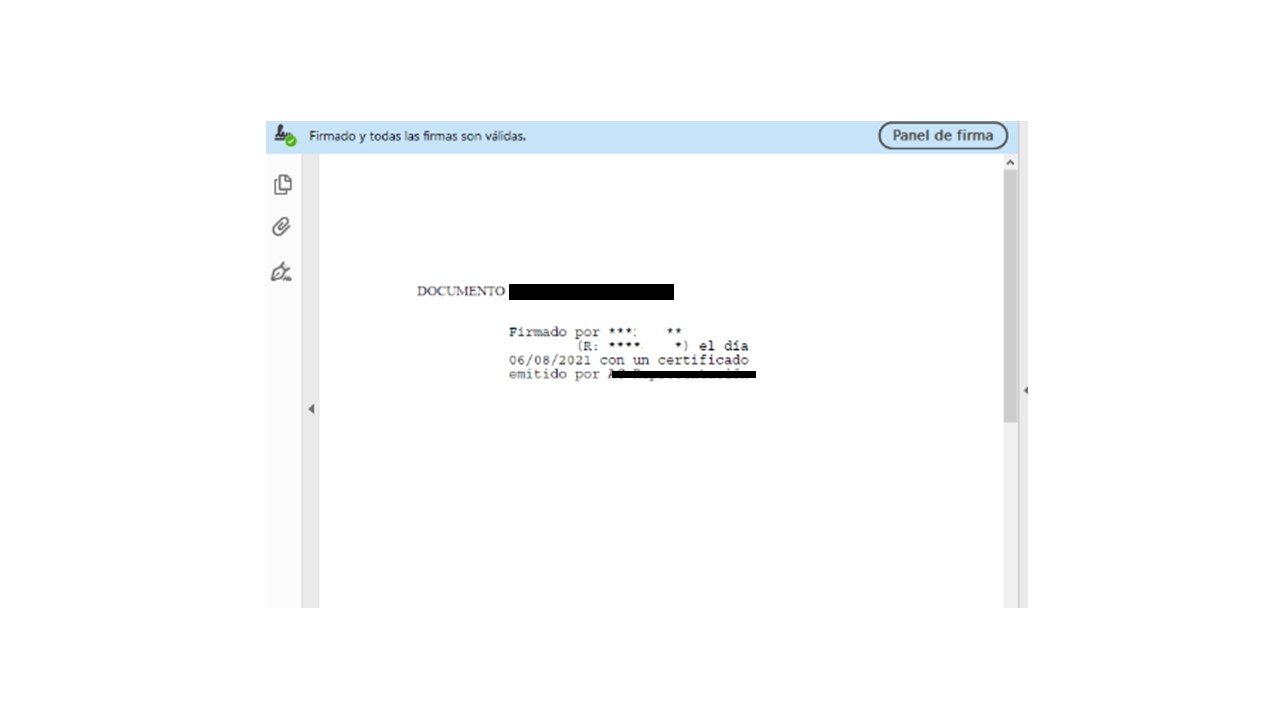
Tanto en la opción de firma visible como en la opción de insertarla como marca, la firma digital quedará acreditada y validada en el documento mediante el certificado digital.
| Cookie | Duración | Descripción |
|---|---|---|
| cookielawinfo-checkbox-analytics | 11 months | This cookie is set by GDPR Cookie Consent plugin. The cookie is used to store the user consent for the cookies in the category "Analytics". |
| cookielawinfo-checkbox-functional | 11 months | The cookie is set by GDPR cookie consent to record the user consent for the cookies in the category "Functional". |
| cookielawinfo-checkbox-necessary | 11 months | This cookie is set by GDPR Cookie Consent plugin. The cookies is used to store the user consent for the cookies in the category "Necessary". |
| cookielawinfo-checkbox-others | 11 months | This cookie is set by GDPR Cookie Consent plugin. The cookie is used to store the user consent for the cookies in the category "Other. |
| cookielawinfo-checkbox-performance | 11 months | This cookie is set by GDPR Cookie Consent plugin. The cookie is used to store the user consent for the cookies in the category "Performance". |
| viewed_cookie_policy | 11 months | The cookie is set by the GDPR Cookie Consent plugin and is used to store whether or not user has consented to the use of cookies. It does not store any personal data. |
